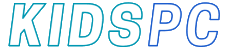Fortnite spelen op PC biedt een mix van opwinding en uitdaging, maar niets bederft het plezier zoals vertraging, frame drops en stotteren. Gelukkig kun je met de juiste instellingen de prestaties van je spel verbeteren en genieten van soepelere gameplay. Of je nu in het nieuwste seizoen duikt of gewoon je vaardigheden wilt verbeteren, het optimaliseren van je PC-instellingen is belangrijk. Hier is alles wat je moet weten om dat te laten gebeuren.
Fortnite Systeemvereisten
Voordat je instellingen aanpast, zorg ervoor dat je PC voldoet aan de vereisten van het spel. Fortnite is vrij soepel met bescheiden minimumvereisten, maar voor de beste ervaring, vooral op hogere instellingen, wil je een systeem dat deze overtreft.
Minimum Systeemvereisten:
- Videokaart: Intel HD 4000 of AMD Radeon Vega 8
- Processor: Core i3-3225 3.3 GHz
- Geheugen: 8 GB RAM
- OS: Windows 10 64-bit of Mac OS Mojave 10.14.6
Aanbevolen Systeemvereisten:
- Videokaart: NVIDIA GTX 960, AMD R9 280, of vergelijkbare DX11 GPU
- Geheugen: 16 GB RAM of meer
- OS: Windows 10/11 64-bit
Voor degenen met high-end PC’s kan het verhogen van de instellingen leiden tot een visueel verbluffende Fortnite ervaring zonder prestaties op te offeren.
Grafische Drivers Bijwerken
Zorg ervoor dat je grafische drivers up-to-date zijn om het meeste uit Fortnite te halen. NVIDIA-gebruikers kunnen GeForce Experience gebruiken, terwijl AMD-gebruikers Radeon Settings moeten gebruiken voor driverupdates.
Beste Fortnite Grafische Instellingen
Voor Lage Hardware:
- Weergave: Volledig scherm, native resolutie, onbeperkte framerate
- Grafische Kwaliteit: Laag over de hele linie, behalve Zichtafstand (ingesteld op Episch)
- Geavanceerde Grafische Instellingen: V-Sync uit, Bewegingsonscherpte uit, DirectX11, Ray Tracing uit
Voor High-End Hardware:
- Weergave: Volledig scherm, native resolutie, framerate beperkt tot net boven de verversingssnelheid van je monitor om schermverscheuring te vermijden
- Grafische Kwaliteit: Medium tot Hoog, met sleutelinstellingen zoals Anti-Aliasing op Hoog voor schonere beelden
- Geavanceerde Grafische Instellingen: Ray Tracing aan indien gewenst, maar uit voor competitief spelen

Optimaliseren van Scope Instellingen en Resolutie
Voor nauwkeurig richten en heldere beelden is het cruciaal om je scope-instellingen fijn te stemmen en ervoor te zorgen dat je op de beste resolutie speelt.
Beste Scope Instellingen:
- Scope Gevoeligheid: Een lagere gevoeligheid helpt bij nauwkeurigheid. Begin met 50-70% van je normale gevoeligheid.
- ADS Gevoeligheid: Voor nauwkeurig richten wordt 60-80% van je normale gevoeligheid aanbevolen.
Kiezen van de Beste Resolutie (1920×1080):
- Balans en Compatibiliteit: 1080p is ideaal voor het balanceren van prestaties en beelden, compatibel met de meeste monitors.
- Resourcebeheer: Maakt efficiënte toewijzing van middelen mogelijk voor soepele gameplay.
Om deze instellingen in Fortnite aan te passen, ga je naar het ‘Instellingen’-menu vanaf het hoofdspelscherm. Onder het tabblad ‘Muis en Gevoeligheid’, pas je ‘Scope Gevoeligheid’ en ‘ADS Gevoeligheid’ dienovereenkomstig aan. Voor resolutie, selecteer 1920×1080 onder het tabblad ‘Video’, zorg ervoor dat ‘Volledig scherm’ modus is geselecteerd voor de beste ervaring.
Prestatiemodus
Voor degenen op oudere PC’s, of als je de FPS wilt maximaliseren, vermindert Fortnite’s Prestatiemodus de visuele getrouwheid om de last op je hardware te verlichten, wat aanzienlijke prestatiewinsten biedt.
Is 60 FPS Goed voor Fortnite?
Hoewel 60 FPS speelbaar is, zorgt streven naar hoger, vooral op 144Hz of 240Hz monitoren, voor een soepelere en responsievere ervaring. Pas je instellingen aan om prestaties en visuele kwaliteit in evenwicht te brengen om een stabiele framerate te bereiken die past bij de mogelijkheden van je monitor.
Waarom is Fortnite Traag?
Vertraging kan veroorzaakt worden door hoge grafische instellingen, verouderde drivers of trage internetverbindingen. Pas je instellingen naar beneden aan, werk drivers bij en zorg voor een stabiele internetverbinding om vertraging te verminderen.
Gamer en schrijver voor KidsPC.nl